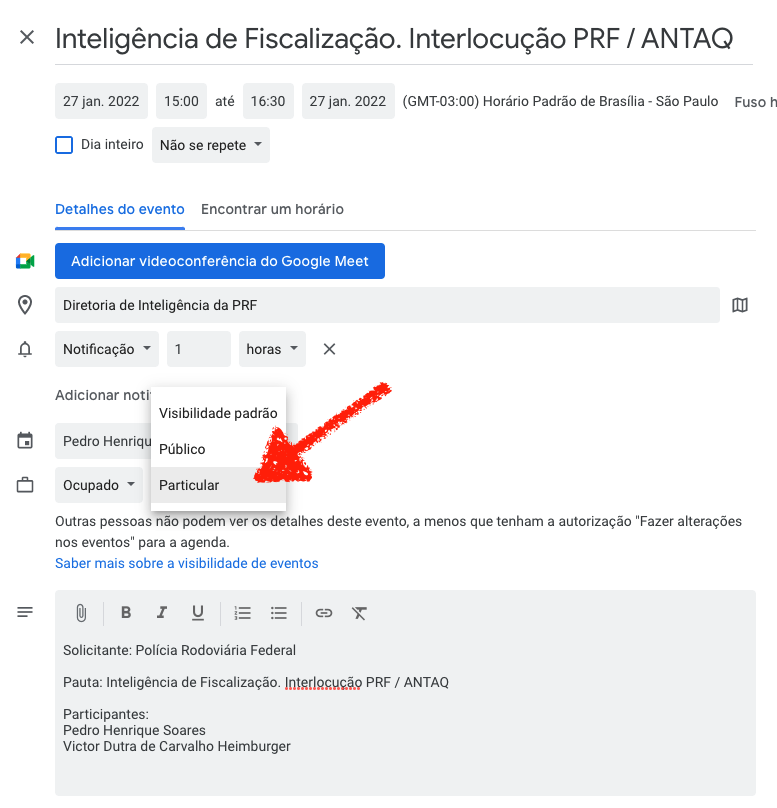Agenda Integrada sincroniza a Agenda de Autoridade do portal único Gov.br com os calendários do Google Agenda e Microsoft Outlook.
Criada a partir da necessidade de simplificação do registro e da divulgação das informações relativas a compromissos e agendas públicas federais, a ferramenta busca os compromissos inseridos nas agendas do Microsoft Outlook ou do Google Agenda para cadastrá-los automaticamente na única plataforma Gov.br
Instale a extensão para o Google Chrome em:
https://chrome.google.com/webstore/detail/agendada-integrada/hdakgafffkflmfpejnbafpkgmlfjelcb
Antes de iniciar o uso é necessário cadastrar nova Base de Agenda.
Clique no ícone da extensão e acesse suas configurações internas. Adicione uma nova base preenchendo os seguintes campos:
Nome da Autoridade: Título da agenda, utilizado apena para fins de referência.
Tipo de Agenda: Selecione Microsoft Outlook ou Google Agenda.
URL do Calendário no formato ICS: Link disponibilizado pelo provedor de calendário. Consulte a Seção Obtendo URL do Calendário do Microsoft Outlook ou do Google Agenda para maiores informações.
URL da Agenda no Gov.br: Link da agenda da autoridade no portal único Gov.br.
URL do serviço de integração: Link da API de leitura do arquivo ICS. Por padrão é fornecido um serviço gratuíto em https://seipro.app/ical/. Caso deseje utilizar um serviço exclusivo, consulte a Seção Criando sua própria API de leitura.
Após cadastrada as informações de integração da Agenda, acesse a lista e inicie a sincronização.
Caso a plataforma Plone não esteja logada, você será direcionado para o login do portal único Gov.br.
Caso a sincronização não seja iniciata automaticamente, clique no link "Sincronizar Agenda" disponível na barra superior da página.
A extensão irá pesquisar e cadastrar eventos 7 (sete) dias anteriores e posteriores à data atual. O número de dias de pesquisa poderá ser alterado dentro das configurações internas da extensão (Aba Geral >> Pesquisar (n) dias antes e depois da data atual)
A Agenda Integrada encontra as seguintes informações disponíveis nos calendários do Microsoft Outlook ou Google Agenda:
| Gov.br | Outlook ou Google Agenda |
|---|---|
| Nome da autoridade | - (Não sincronizado) |
| Data e hora de início | Data e hora do início do evento |
| Date e hora de término | Data e hora do término do evento |
| Compromisso | Título do evento |
| Solicitante | Frase encontrada dentro da descrição do evento, logo após a palavra "Solicitante:" |
| Outros participantes | Frase encontrada dentro da descrição do evento, logo após a palavra "Participantes:" |
| Pauta | Frase encontrada dentro da descrição do evento, logo após a palavra "Pauta:" |
| Local do compromisso | Local do evento |
| Comentário interno (opcional) | - (Não sincronizado) |
Para manter o máximo de transparência e aderência ao Decreto nº 10.889, de 9 de dezembro de 2021, mantenha ao menos os seguintes dados:
Art. 11. O agente público de que trata o art. 2º deverá registrar e publicar, por meio do e-Agendas ou por meio de sistema próprio, observado o disposto no art. 7º, as informações sobre:
I - sua participação em compromisso público, ocorrido presencialmente ou não, ainda que fora do local de trabalho, com ou sem agendamento prévio, em território nacional ou estrangeiro, com, no mínimo:
a) assunto;
b) local;
c) data;
d) horário;
e) lista de participantes; e
(...)
Eventos internos ou privados que não desejam ser sincronizados no Gov.br podem ser bloqueados para visualização externa.
Para isso, edite o evento e altere seu status para Privado (Microsoft Outlook) ou Particular (Google Agenda):
Acesse as configurações dos Calendários Compartilhados do Outlook em https://outlook.office.com/calendar/options/calendar/SharedCalendars ou pelo caminho Configurações >> Calendário >> Calendários compartilhados.
Na seção Publicar um calendário, selecione o calendário desejado.
Selecione as permissões Pode exibir todos os detalhes; clique em Publicar.
Copie o link do calendário em formato ICS.
Cole nas configurações internas da extensão, Aba Bases de Agendas >> Campo URL do Calendário no formato ICS.
Clique em Salvar
Acesse as configurações de Integrar agenda do Google Agenda pelo caminho Configurações >> Configurações das minhas agendas >> Integrar agenda.
Na seção Endereço secreto no formato iCal, clique no ícone Copiar para a área de transferência.
Cole nas configurações internas da extensão, Aba Bases de Agendas >> Campo URL do Calendário no formato ICS.
Clique em Salvar
É possível adicionar mais de uma Base de Agenda para sincronia, clicando no botão Adicionar nova base.
Acesse a Aba Geral e ative a opção Sincronizar outras agendas automaticamente (caso existam). Ao final do processo de sincronia a próxima Agenda cadastrada será automaticamente sincronizada.
Para que seja possível interpretar as informações de compromissos agendados nos calendários no Microsoft Outlook ou Google Agenda a extensão Agenda Integrada utiliza um serviço de API simples, disponibilizado gratuitamente no endereço https://seipro.app/ical/.
Caso deseje utilizar sua própria API de leitura, baixe os arquivos da pasta /ICAL e disponibilize-os um servidor de dados PHP. Aponte para o domínio criado nas configurações da Agenda: Aba Bases de Agenda >> Campo URL do serviço de integração. É indispensável a utilização de um endereço externo via protocolo https.
Caso deseja reportar um erro ou solicitar um recurso, acesse Issue no Projeto GitHub e adicione sua requisição.
Ou envie um e-mail para pedrohsoares.adv@gmail.com